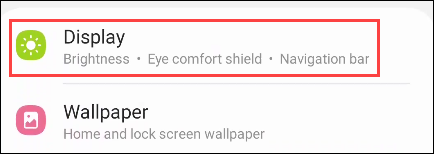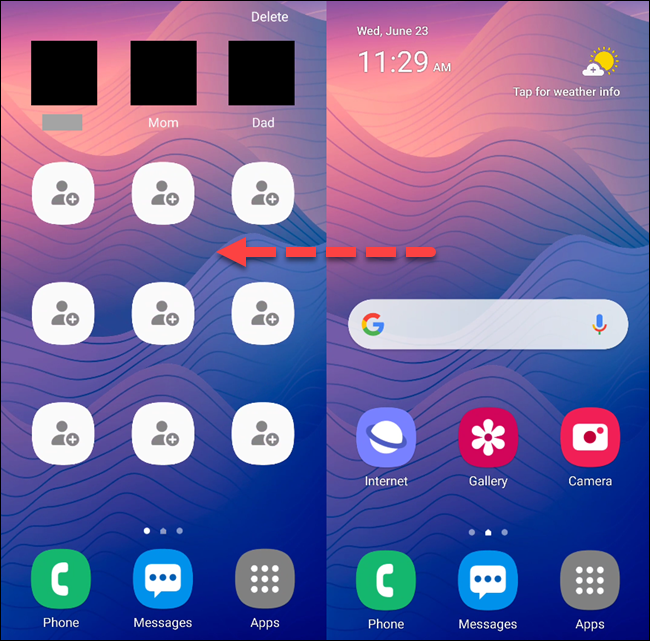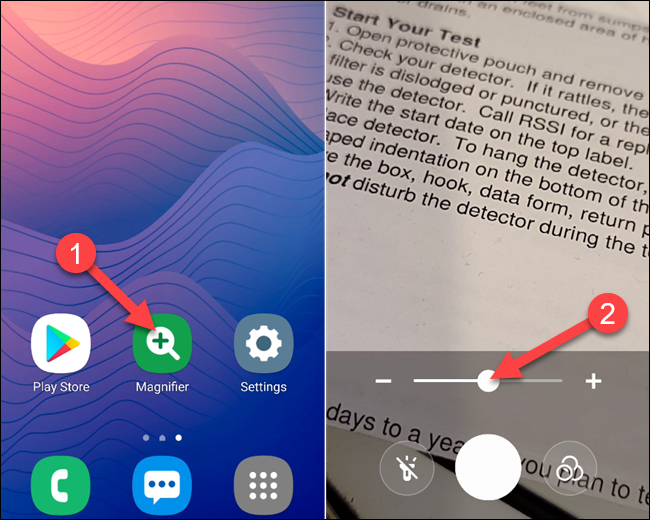على الرغم من أن الهواتف الذكية مدهشة ، فليس من المستغرب أنها يمكن أن تكون ساحقة بالنسبة لبعض الناس. تتمتع هواتف Samsung Galaxy بميزة تبسط التجربة. إذا كنت أنت أو أي شخص تعرفه يعاني من مشكلة في هاتفه ، فقد يساعدك ذلك.
ما هو "الوضع السهل" على هواتف Samsung Galaxy؟
كما يوحي الاسم ، "الوضع السهل" هو وضع خاص يغير العديد من الأشياء لتبسيط تجربة الهاتف الذكي. إنه يستهدف المعاقين بصريًا أو الأشخاص الذين يواجهون مشكلة في استخدام شاشة تعمل باللمس.
أولاً ، يجعل Easy Mode واجهة المستخدم بأكملها أكبر. وهذا يعني رموز شاشة رئيسية أكبر ونصًا أكبر وأدوات تحكم أكبر في التنقل ولوحة مفاتيح أكبر. يتم تطبيق هذه التغييرات في جميع أنحاء الهاتف.
ثانيًا ، يحتوي Easy Mode على مشغل الشاشة الرئيسية الخاص به. كما ذكرنا سابقًا ، فإن الرموز أكبر ، بالإضافة إلى وجود زر "تطبيقات" يسهل رؤيته للقائمة الكاملة. تم تخصيص صفحة الشاشة الرئيسية الموجودة في أقصى اليسار لاختصارات الأشخاص لتبسيط الاتصال أو إرسال الرسائل النصية إلى الأصدقاء والعائلة.
أخيرًا ، يكون تأخير اللمس مع الاستمرار أطول لمنع الإجراءات العرضية. يمكن تخصيص طول هذا. بالإضافة إلى كون لوحة المفاتيح أكبر حجمًا ، يتم وضعها أيضًا في سمة عالية التباين.
تعمل كل هذه التغييرات معًا لجعل استخدام هاتف Samsung Galaxy أسهل كثيرًا ، وكل ذلك يحدث بمفتاح تبديل واحد.
كيفية استخدام "الوضع السهل" على هواتف Samsung Galaxy
يعد تمكين Easy Mode على هاتف Samsung أمرًا بسيطًا ، ولكن هناك العديد من الأشياء التي تريد معرفتها بعد تشغيله. لكن أولاً ، دعنا ننتقل لأسفل مرة واحدة من أعلى الشاشة ونضغط على أيقونة الترس.
حدد "عرض" من الإعدادات.
مرر لأسفل وحدد "الوضع السهل".
الآن ، ما عليك سوى تبديل المفتاح إلى وضع التشغيل ، وسترى أن واجهة المستخدم تتضخم على الفور.
حسنًا ، تم تمكين الوضع السهل الآن. على هذه الشاشة نفسها ، هناك بعض الأشياء التي يمكنك تعديلها. أولاً ، حدد المدة التي تريدها "Touch and Hold Delay".
بعد ذلك ، قم بتشغيل سمة "لوحة المفاتيح عالية التباين" أو إيقاف تشغيلها. إذا كنت تريد ذلك ، فانقر فوق اللون واختر المظهر الذي ترغب في استخدامه.
هذا كل شيء بالنسبة لإعدادات الوضع السهل. بعد ذلك ، سنذهب إلى الشاشة الرئيسية ونخصص مشغل الوضع السهل. مرر سريعًا إلى أقصى يسار صفحة الشاشة الرئيسية لرؤية اختصارات الأشخاص.
انقر فوق أحد الاختصارات الفارغة لتحديد جهة اتصال ، ثم حدد "إنشاء جهة اتصال" أو "إضافة جهة اتصال موجودة". سيُطلب منك ملء تفاصيل الاتصال أو الاختيار من قائمة جهات الاتصال الخاصة بك.
يمكن العثور على أداة مفيدة أخرى في أقصى يمين صفحة الشاشة الرئيسية. يفتح تطبيق المكبر عدسة الكاميرا التي تتيح لك تكبير الأشياء في العالم الحقيقي بسهولة. إذا كنت تواجه مشكلة في قراءة نص صغير في القوائم ، فهذه أداة رائعة.
هذا إلى حد كبير كل ما في الوضع السهل! يمكن لهذه الميزة أن تحدث فرقًا كبيرًا لأي شخص لديه مشكلة في التنقل في واجهة الهاتف الذكي.